格式化U盘对于 PC 电脑来说,要想在电脑格式化 U 盘是非常的方便,只需要在电脑中选中 U 盘,右键再选择格式化就好。由于系统的差异,要想在 Mac 电脑上格式化 U 盘就没那么简单了。下面小编就简单介绍下怎么在 Mac 上格式化 U 盘的操作方法。
第一步:先在 Mac 下打开“磁盘工具”应用,如图所示
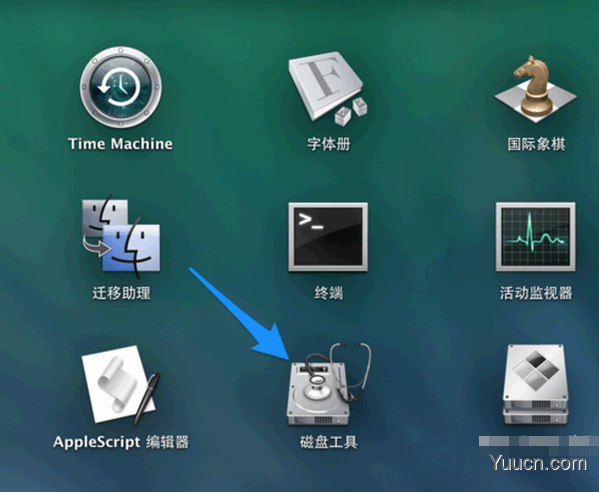
第二步:接着在磁盘管理窗口的左侧选中想要格式化的 U 盘,这里切记不要选错,再点击右窗格中的“抹掉”栏目,如图所示
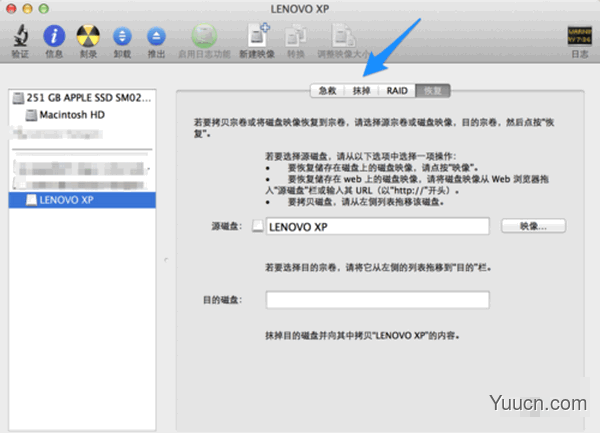
第三步:如果想要选择格式化 U 盘的格式,请点击格式下拉列表进行选择,默认是 MS-DOS FAT 分区,如图所示
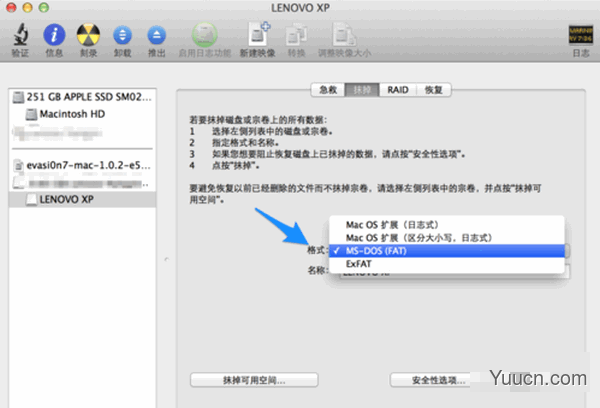
第四步:随后请点击窗口中的“抹掉”按钮,如图所示
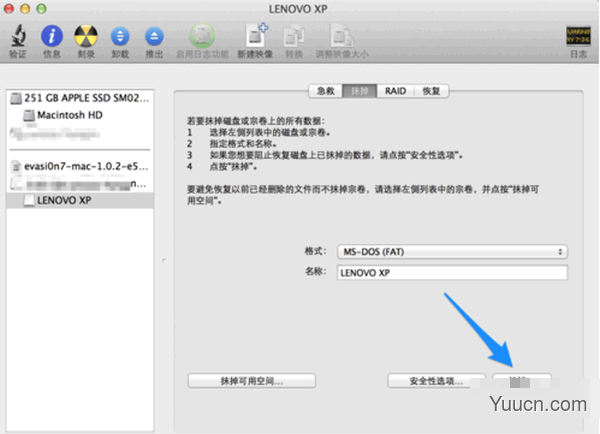
第五步:接着系统提示会删除当前 U 盘上的所有数据,确认要格式化请点击“抹掉”按钮,如图所示
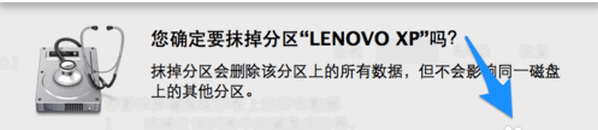
第六步:等待格式化结果